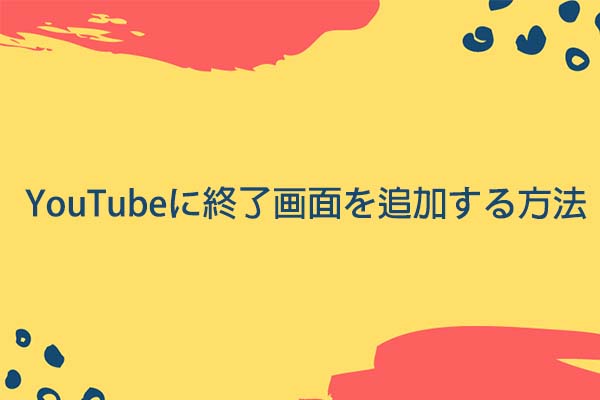YouTubeでは複数の動画をまとめて管理することができる機能-再生リストがあります。もし、ウェブサイト複数の動画を一気に埋め込みたい場合は、それらの動画を再生リストに追加してから直接ウェブサイトに埋め込むことができます。今回はMiniToolよりその方法を紹介していきます。
YouTube再生リストを埋め込む理由
コンテンツを充実させるために、多くの人がソーシャルプラットフォームやウェブサイトに記事を投稿するときに関連するYouTube動画を埋め込むでしょう。しかし、埋め込みたい動画の数が多い場合、1つずつ埋め込んでいくと時間が無駄になってしまいますので、どうすればいいでしょうか。
このような場合、もっと簡単な方法があります。それは、YouTubeの再生リストを埋め込むことです。YouTubeの再生リストを埋め込むことで、多くのメリットが得られます。
- より多くの再生回数を達成し、より多くの視聴者を引き付ける
- YouTubeアカウントにログインしなくても、他のサイトでYouTubeを閲覧できるようにします。
- YouTubeの動画をインターネット上で共有することができます。
YouTube再生リストの埋め込み方法
YouTubeの再生リストを埋め込むのはとても簡単です。ここでは、2つの方法をご紹介します。
YouTube内臓の埋め込みコード生成ツールを用いる
YouTubeの再生リストを埋め込むには、まずその埋め込みコードを生成する必要があります。
ステップ1. Webブラウザを開き、YouTubeの公式サイトにアクセスします。
ステップ2. YouTubeアカウントにログインして、YouTubeのホームページを表示します。
ステップ3.右上のアバターをクリックして、ドロップダウンメニューから「チャンネル」を選択します。
ステップ4. すると、アカウントに関連するチャンネルのホームページが表示されます。再生リスト」タブに切り替えると、このアカウントで作成されたすべての再生リストが表示されます。
ステップ5. ウェブサイトに埋め込みたい再生リストを見つけて、それをクリックすると、再生画面が表示されます。
ステップ6. 再生画面の下にある「共有」ボタンをクリックし、ポップアップウィンドウの「埋め込み」をクリックします。YouTubeの再生リストは、Facebook、Twitter、Blogger、Redditなどのアイコンをクリックして共有することもできます。
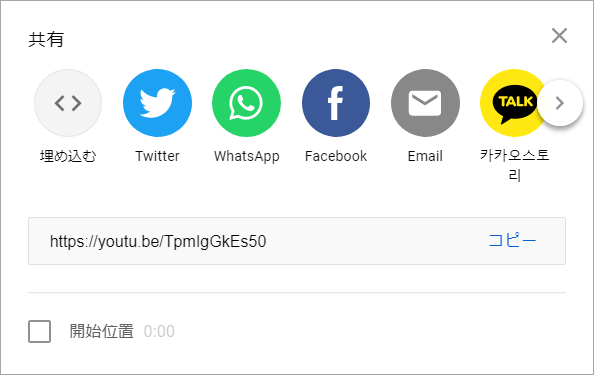
ステップ7. ウィンドウの右下にある「コピー」をクリックします。
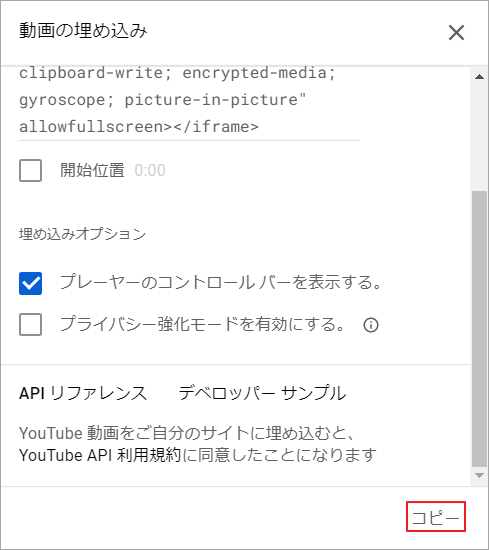
ステップ8 最後に、動画を埋め込みたいウェブサイトにアクセスし、ウェブサイトのHTMLに埋め込みコードを貼り付けます。
サードパーティ製埋め込みコード生成ツールを用いる
埋め込み式のYouTube再生リストをカスタマイズしたい場合は、YouTube embed code generatorを使うことをお勧めします。埋め込みYouTube再生リストの幅と高さを設定することができます。また、埋め込んだYouTube動画をウェブサイト上でフルスクリーン再生することも可能です。
以下の手順で、YouTubeの再生リストを埋め込む方法をご紹介します。
ステップ1. YouTubeでターゲット再生リストを見つけ、そのURLをアドレスバーにコピーします。
ステップ2. YouTubeの埋め込みコード生成サイトにアクセスして、YouTubeのURLボックスにURLを貼り付けます。
ステップ3. YouTubeの再生リストの幅と高さを調整し、必要に応じて以下の機能をチェックします。
ステップ4. 最後に、「GENERATE MY CODE」をクリックします。YouTube再生リストの埋め込みコードが自動的に生成されます。「COPY CODE」を選択して、ウェブサイトのHTMLに貼り付けます。
結語
YouTube再生リストをウェブサイトに埋め込むための上記の2つの方法。 どちらが好きですか?
また、YouTube再生リストの埋め込みについて他に質問がある場合は、コメントを残してお知らせください。